私たちはほぼキャッシュレス社会に住んでおり、財布や財布を持ち歩く必要性が制限されています。 ハンドバッグはまた別の話です。 水筒、化粧品、携帯電話、ガムなど、あらゆるものを入れておくことができます。 確かに、クレジットカードを入れるためのウォレットはまだ必要だと主張するかもしれませんし、それは当然ですが、Apple Pay を使用すると、それを持ち歩く必要さえなくなります。だからこそ、それを知る必要があります。 iPhoneでApple Payを使う方法。
もちろん、最高の iPhone 14 ケース、最高の iPhone 15 Pro Max ケース、最高の iPhone 13 ケースのガイドを参照して、カードを収納できるケースを入手することもできます。 または、Apple デバイスに関してさらにサポートが必要な場合は、iPhone の Cookie を削除する方法、iPhone のメッセージを削除する方法、iPhone のアルバムを削除する方法のガイドに興味があるかもしれません。
ともかく、 iPhoneでApple Payを使用する方法を見てみましょう。
iPhone で Apple Pay を使用するにはどうすればよいですか?
携帯電話で買い物の支払いができる便利さは誰も否定できませんが、これは衝動的な支出を少し容易にしてしまうため、諸刃の剣でもあります。 それでも、外出時に持ち歩かなければならないものは少ないほど良いため、iPhone で Apple Pay を使用する方法は次のとおりです。
- デフォルトのカード (携帯電話のセットアップ時に追加したカード) を使用するには、携帯電話のサイドボタンをダブルクリックし、顔 ID またはパスワードを使用する必要があります。
- 別のカードを使用するには、ダブルクリックしてポップアップしたデフォルトのカードをタップし、顔 ID またはパスワードを使用して、携帯電話に保存した他のカードを確認する必要があります。 何も持っていない場合は、ウォレットにアクセスして右上隅にある「+」ボタンをタップすると、新しいものを追加するオプションがあります。 支払いを試みる前に、認証されていることを確認する必要があります。
- 上記 2 つのオプションのどちらを使用する場合でも、iPhone を非接触型リーダーの近くにかざし、「完了」と表示されるまで待つ必要があります。
Apple Watch で Apple Pay を使用するにはどうすればよいですか?
携帯電話を持っていくのを忘れましたか? 問題ありません。Apple Watch を手首に装着している限り、引き続き Apple Pay を使用できます。 はい、お読みのとおり、一部の人々にとって、物の代金を支払うという点では、電話はすでに過去のものになりつつあります。 Apple Watch で Apple Pay を使用する方法は次のとおりです。
- サイドボタンをダブルクリックします
- 最初に表示されるカードがデフォルトのカードですが、下にスクロールして別のカードを使用することもできます
- ビープ音が聞こえるか振動を感じるまで、Apple Watch を非接触型リーダーにかざします。
これで、iPhone と時計で Apple Pay を使用する方法がわかりました。Netflix ダウンロード、Disney Plus ダウンロード、Hulu ダウンロード ガイドを読んでお金を有効活用してみてはいかがでしょうか?
私たちはほぼキャッシュレス社会に住んでおり、財布や財布を持ち歩く必要性が制限されています。 ハンドバッグはまた別の話です。 水筒、化粧品、携帯電話、ガムなど、あらゆるものを入れておくことができます。 確かに、クレジットカードを入れるためのウォレットはまだ必要だと主張するかもしれませんし、それは当然ですが、Apple Pay を使用すると、それを持ち歩く必要さえなくなります。だからこそ、それを知る必要があります。 iPhoneでApple Payを使う方法。
もちろん、最高の iPhone 14 ケース、最高の iPhone 15 Pro Max ケース、最高の iPhone 13 ケースのガイドを参照して、カードを収納できるケースを入手することもできます。 または、Apple デバイスに関してさらにサポートが必要な場合は、iPhone の Cookie を削除する方法、iPhone のメッセージを削除する方法、iPhone のアルバムを削除する方法のガイドに興味があるかもしれません。
ともかく、 iPhoneでApple Payを使用する方法を見てみましょう。
iPhone で Apple Pay を使用するにはどうすればよいですか?
携帯電話で買い物の支払いができる便利さは誰も否定できませんが、これは衝動的な支出を少し容易にしてしまうため、諸刃の剣でもあります。 それでも、外出時に持ち歩かなければならないものは少ないほど良いため、iPhone で Apple Pay を使用する方法は次のとおりです。
- デフォルトのカード (携帯電話のセットアップ時に追加したカード) を使用するには、携帯電話のサイドボタンをダブルクリックし、顔 ID またはパスワードを使用する必要があります。
- 別のカードを使用するには、ダブルクリックしてポップアップしたデフォルトのカードをタップし、顔 ID またはパスワードを使用して、携帯電話に保存した他のカードを確認する必要があります。 何も持っていない場合は、ウォレットにアクセスして右上隅にある「+」ボタンをタップすると、新しいものを追加するオプションがあります。 支払いを試みる前に、認証されていることを確認する必要があります。
- 上記 2 つのオプションのどちらを使用する場合でも、iPhone を非接触型リーダーの近くにかざし、「完了」と表示されるまで待つ必要があります。
Apple Watch で Apple Pay を使用するにはどうすればよいですか?
携帯電話を持っていくのを忘れましたか? 問題ありません。Apple Watch を手首に装着している限り、引き続き Apple Pay を使用できます。 はい、お読みのとおり、一部の人々にとって、物の代金を支払うという点では、電話はすでに過去のものになりつつあります。 Apple Watch で Apple Pay を使用する方法は次のとおりです。
- サイドボタンをダブルクリックします
- 最初に表示されるカードがデフォルトのカードですが、下にスクロールして別のカードを使用することもできます
- ビープ音が聞こえるか振動を感じるまで、Apple Watch を非接触型リーダーにかざします。
これで、iPhone と時計で Apple Pay を使用する方法がわかりました。Netflix ダウンロード、Disney Plus ダウンロード、Hulu ダウンロード ガイドを読んでお金を有効活用してみてはいかがでしょうか?








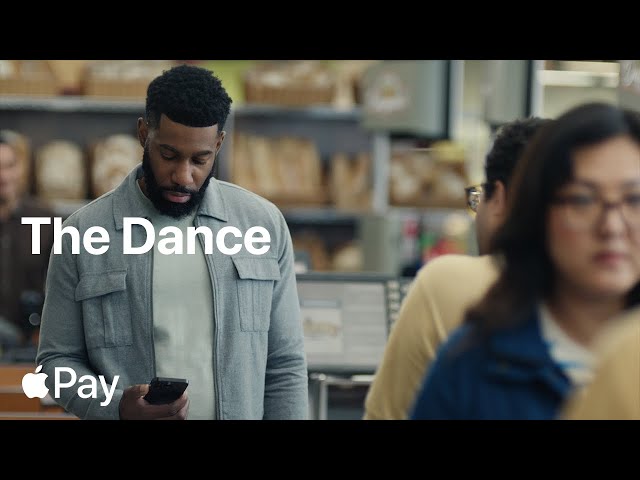




返信を残す